Come impedire lattivazione automatica dellhotspot personale delliPhone
L'hotspot personale del tuo iPhone si accende da solo? Ecco cosa devi fare per fermarlo.

Consigli veloci
Funzionalità come Smart HDR e Auto HDR potrebbero essere impegnative e consumare molte risorse , rendendo la fotocamera lenta e alla fine bloccata.
Passaggio 1: apri l' app Impostazioni e tocca Fotocamera . Disattiva l'interruttore per Smart HDR .
Passaggio 2: apri l' app Fotocamera e tocca l' icona HDR nell'angolo in alto a sinistra. Assicurati che l'icona sia disattivata , a indicare che l'HDR automatico è disattivato.
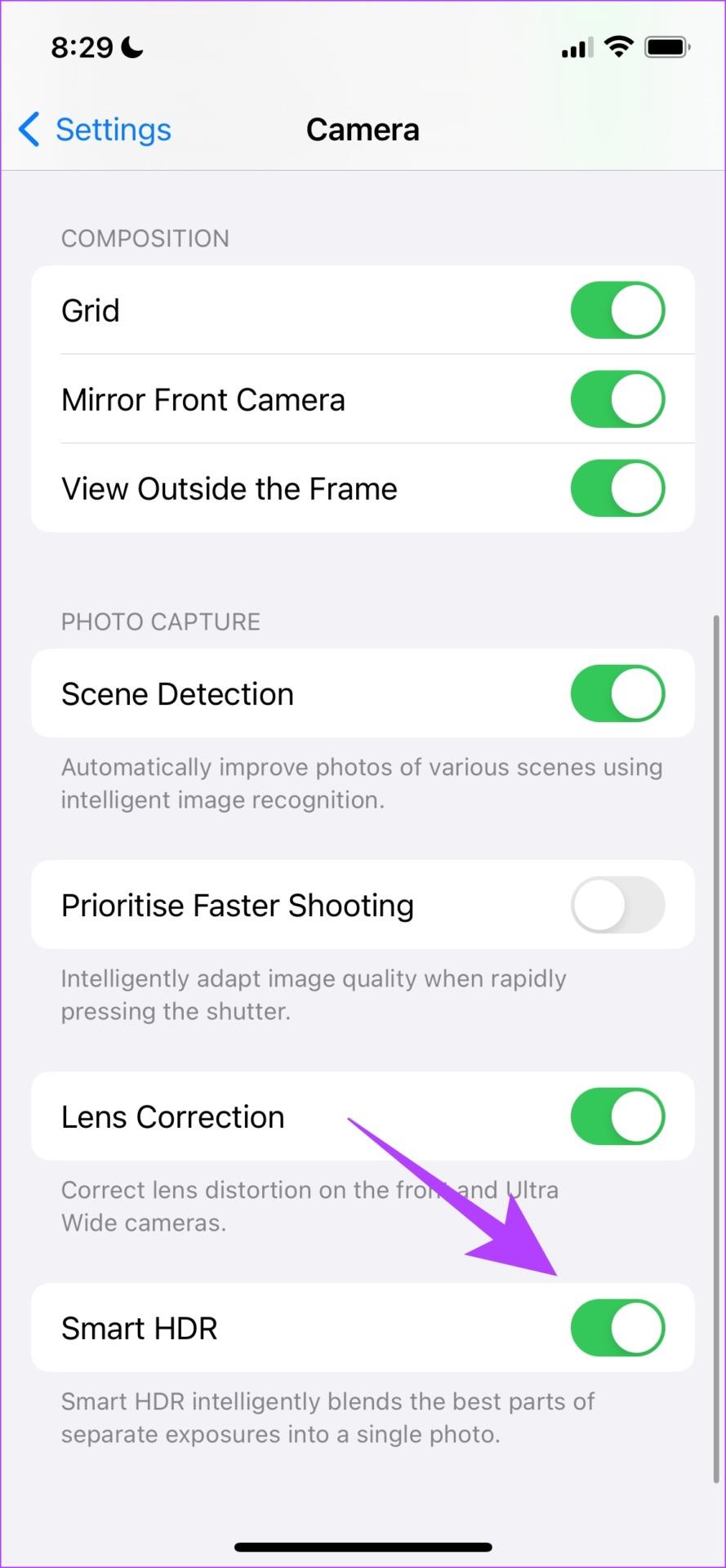
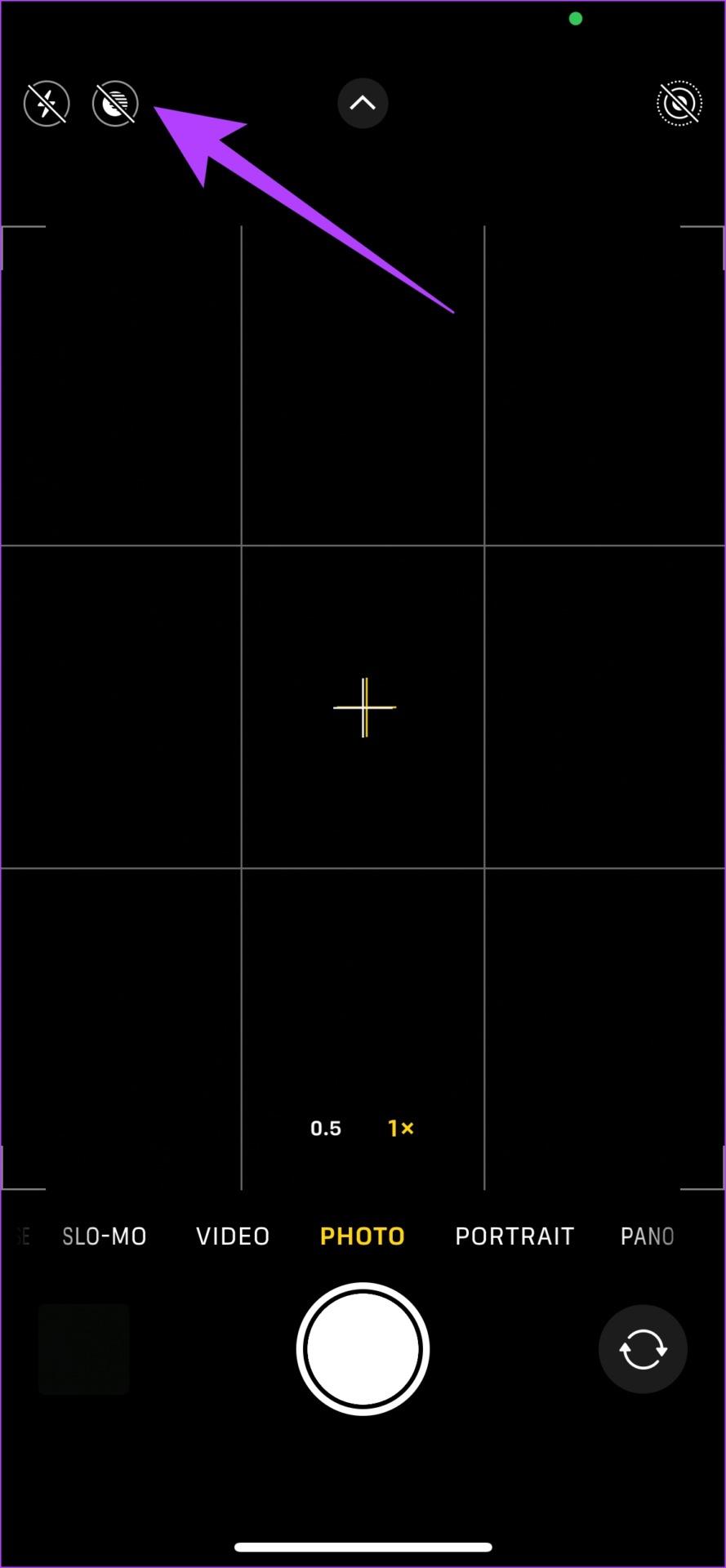
Ho notato che il mio iPhone subisce una limitazione termica e l'app Fotocamera tende a rallentare quando la modalità foto è impostata su 24 MP: modificarla a 12 MP mi ha aiutato a risolvere il problema.
Passaggio 1: apri l' app Impostazioni e vai su Fotocamera. Tocca Formati .
Passaggio 2: tocca Modalità foto e seleziona 12 MP .
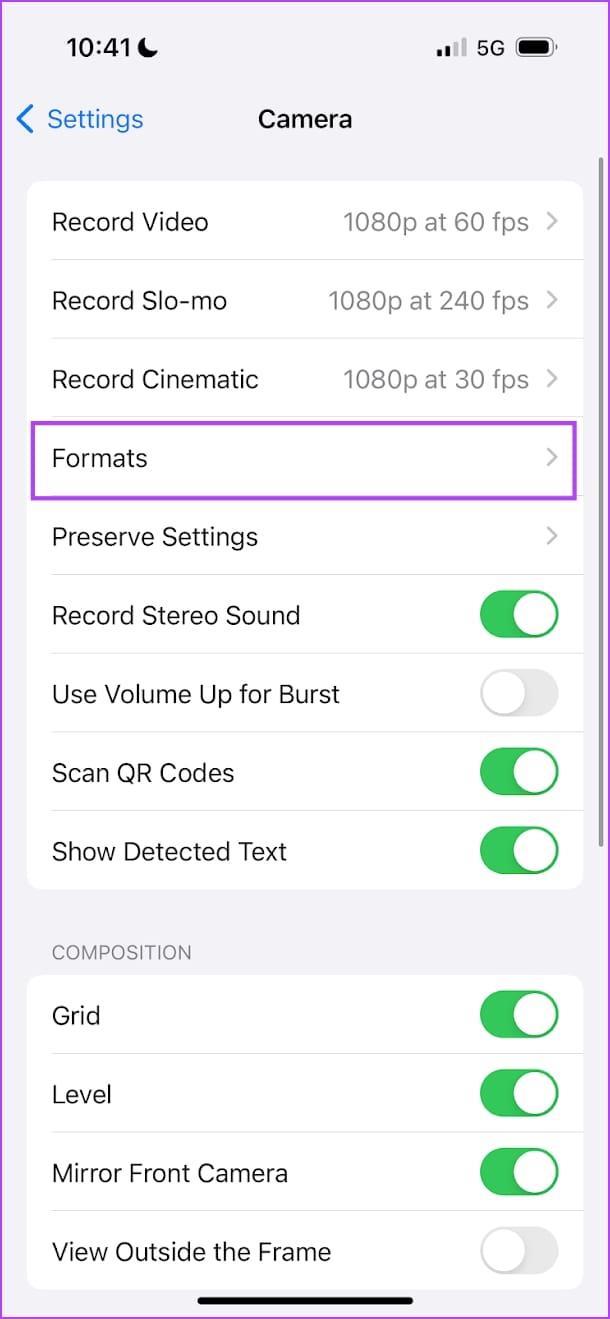
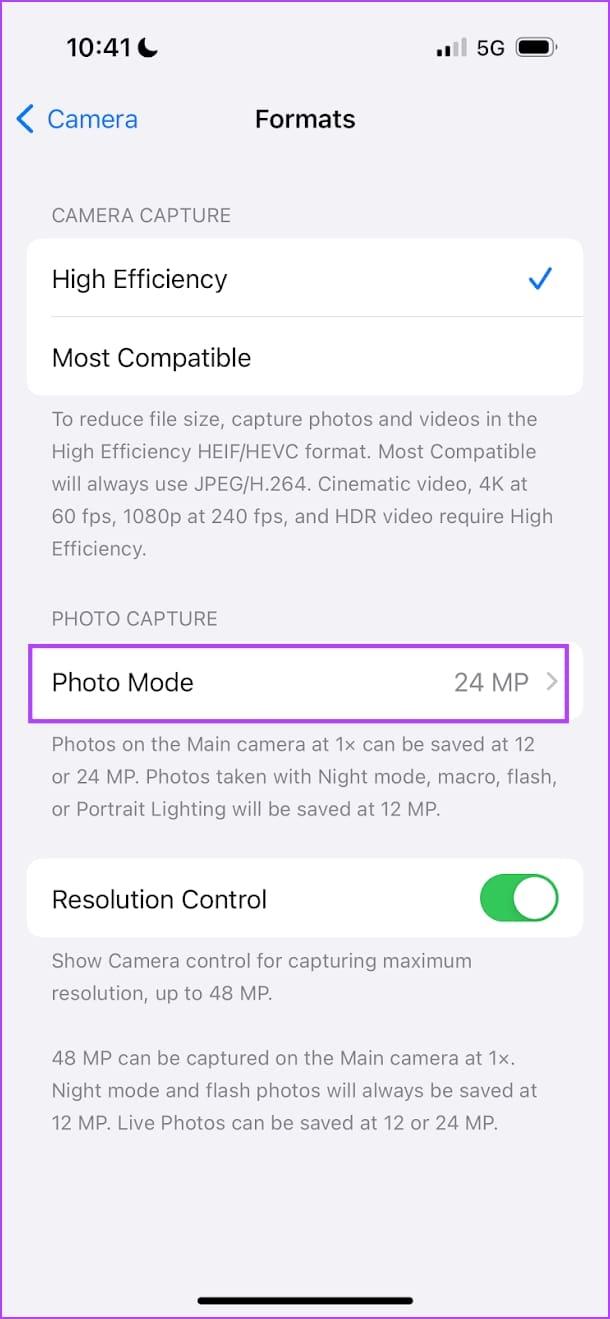
Come ultima risorsa, puoi ripristinare il tuo iPhone per correggere tutte le configurazioni errate che causano il problema.
Nota: il ripristino ripristinerà tutte le impostazioni relative al sistema e cancellerà tutte le reti Wi-Fi salvate. Tuttavia, non perderai i tuoi dati.
Passaggio 1: apri l' app Impostazioni e seleziona Generali > Trasferisci e ripristina iPhone .
Passaggio 2: tocca Ripristina . Ora tocca Ripristina tutte le impostazioni . Inserisci il codice di accesso quando richiesto e segui le istruzioni visualizzate sullo schermo.
Ciò riporterà tutte le impostazioni e le configurazioni del tuo iPhone ai loro stati predefiniti.
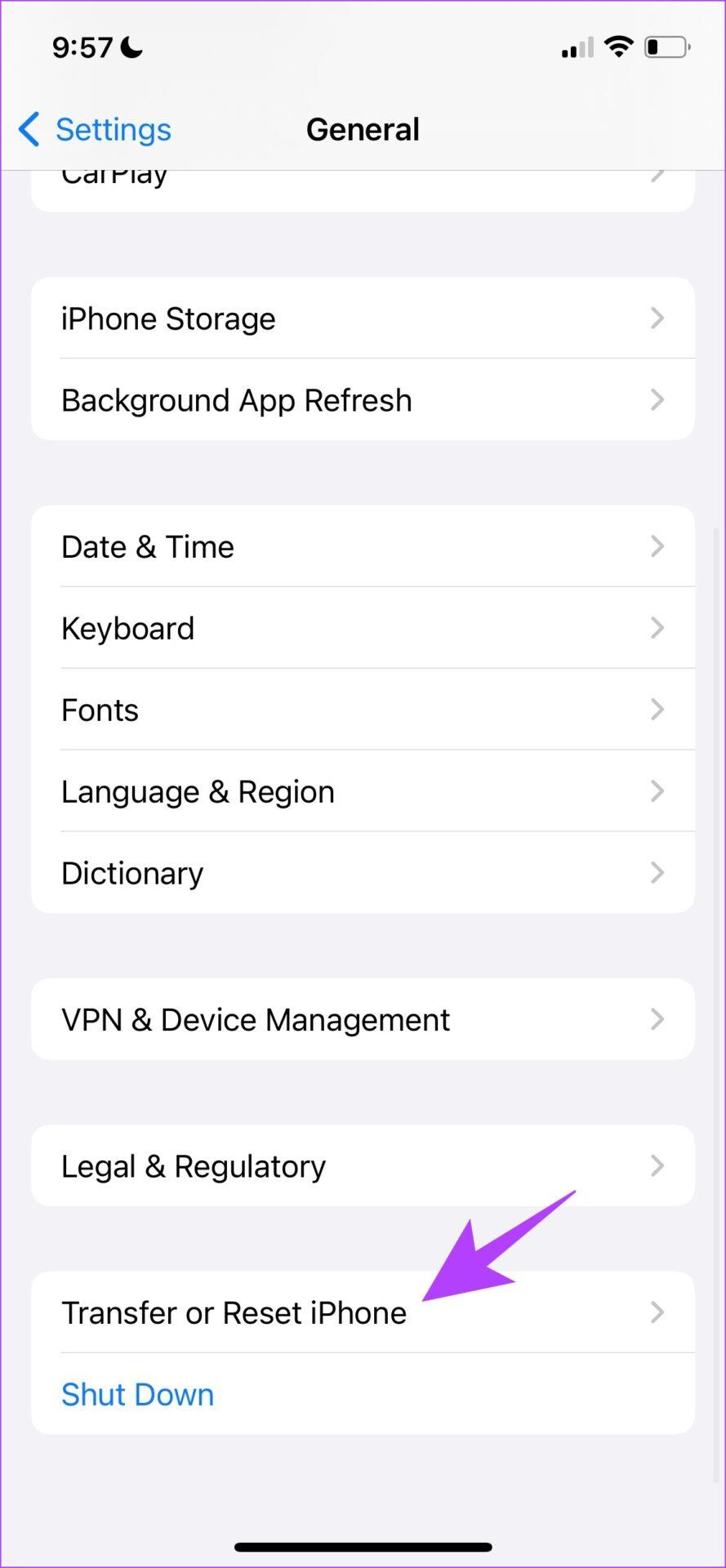
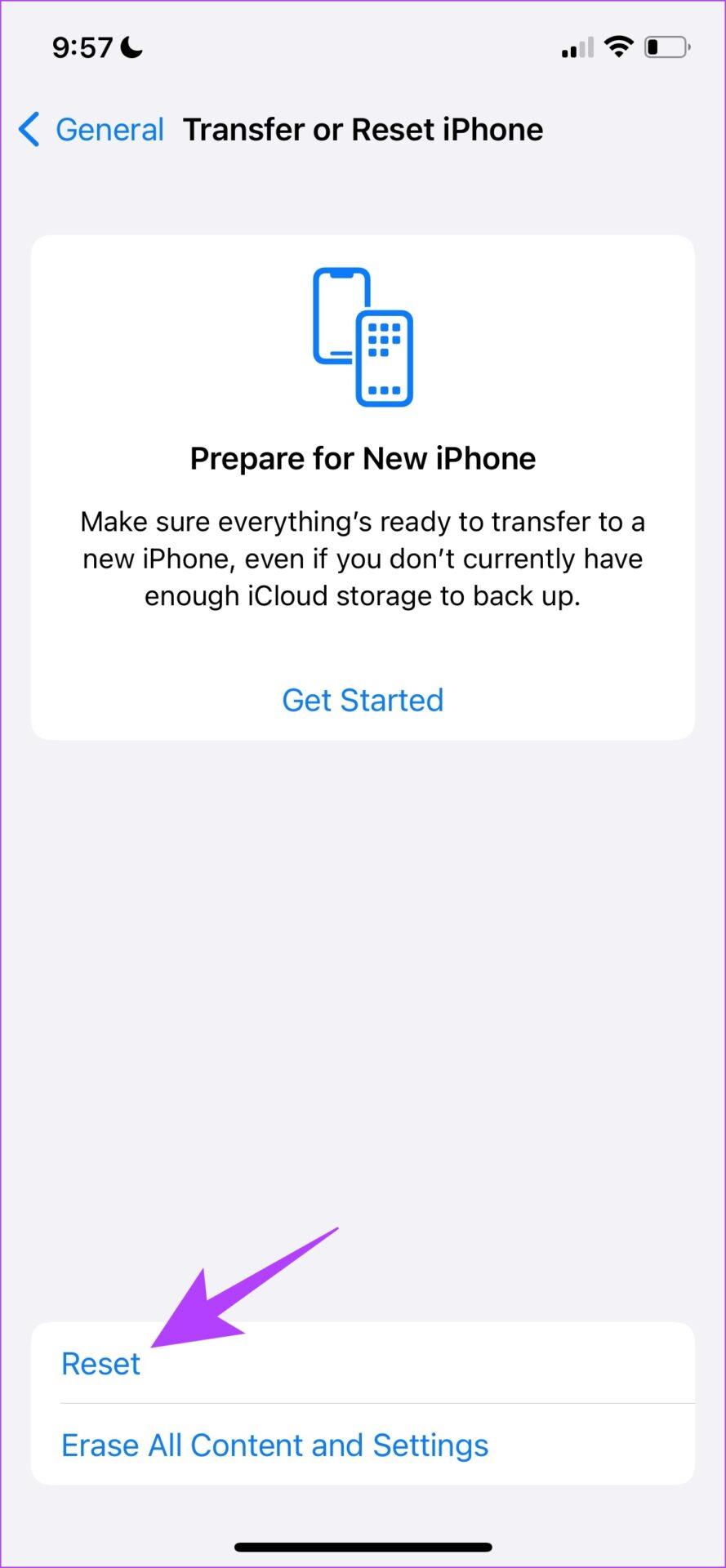
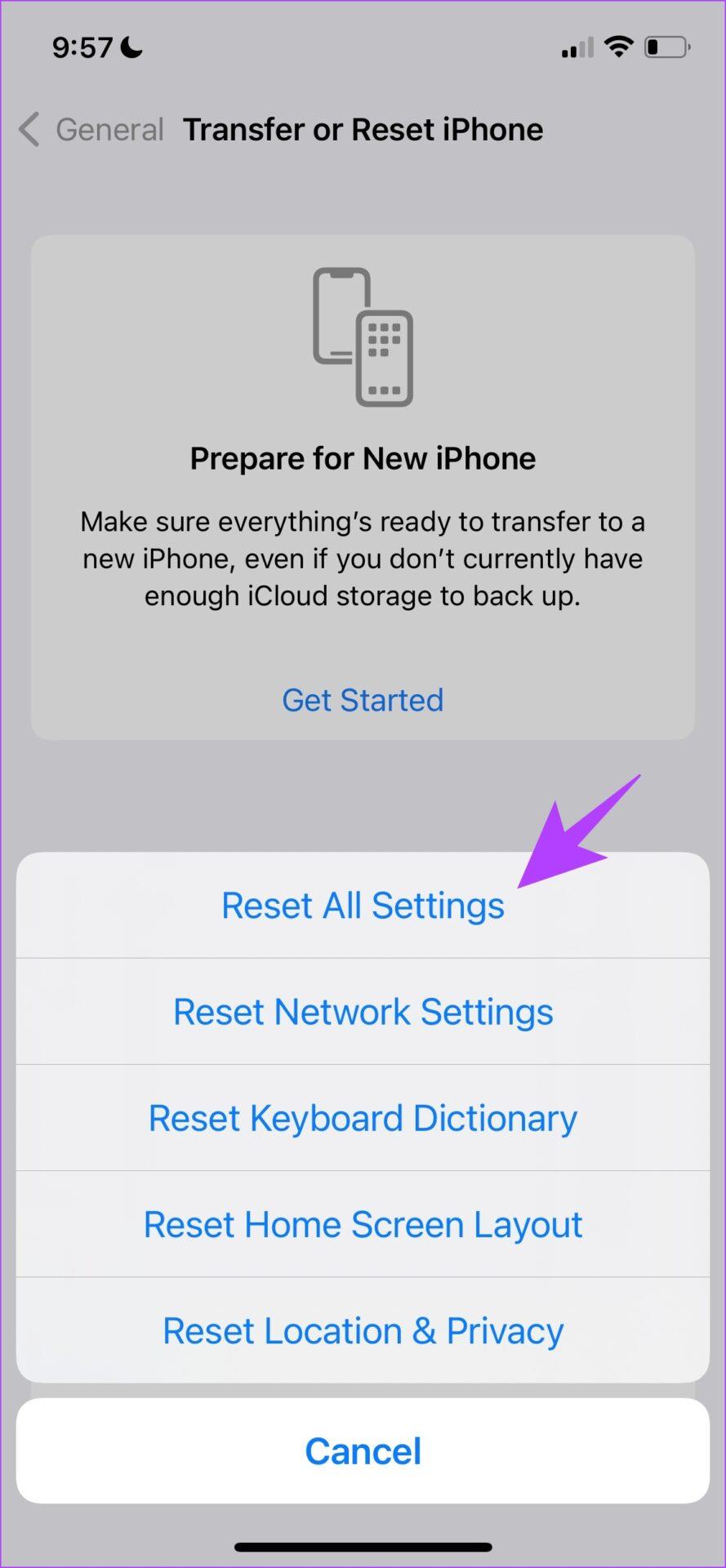
Se nessuna delle soluzioni di cui sopra ha aiutato, ti suggeriamo di utilizzare app per fotocamere di terze parti per iPhone come Focos , ProCam 8 e VSCO finché il problema non viene risolto.
L'hotspot personale del tuo iPhone si accende da solo? Ecco cosa devi fare per fermarlo.
L'iPhone che non riceve e-mail può portare a ore improduttive. Ecco i modi migliori per risolvere il problema.
Le GIF non sono il formato multimediale più conveniente per la condivisione. Controlla i modi migliori per convertire GIF in MP4 su iPhone.
Cerchi un modo per controllare la temperatura sul tuo iPhone? Ecco tutti i modi in cui puoi determinarlo.
Stai cercando modi per sbarazzarti della tua connessione non privata in Safari su iPhone e iPad? Leggi il nostro articolo per scoprire nove modi per farlo!
Se Contact Posters non funziona sul tuo iPhone, ecco alcuni metodi di risoluzione dei problemi per aiutarti a risolvere il problema.
La funzione di riempimento automatico OTP del tuo iPhone non funziona? Non preoccuparti; segui questi 7 metodi semplici ma efficaci per ripristinare la funzionalità.
Hai dimenticato su quali calcoli stavi lavorando in precedenza? Ecco 5 modi che puoi utilizzare per vedere la cronologia della calcolatrice sul tuo iPhone.
Non riesci a guardare i video in modalità Picture-in-Picture sul tuo iPhone? Ecco una guida su come risolvere il problema con l'immagine nell'immagine che non funziona su iPhone.
Non riesci a navigare in modo anonimo in Safari? Ecco come risolvere la navigazione privata di Safari non disponibile su iPhone o iPad.









